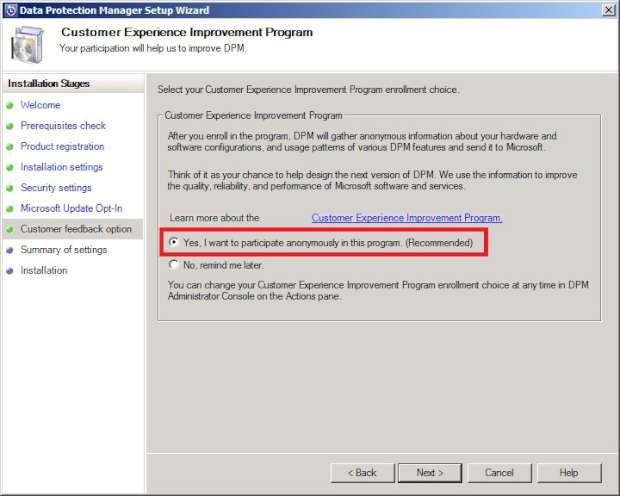Buenas de nuevo
Tras muchos preámbulos, mucha preparación, planificación, etc. es hora de comenzar con la instalación del software. Ahora vamos a ver como podemos instalar un Microsoft System Center Data Protection Manager 2010 en una máquina virtual con Windows Server 2008 R2 SP1.
Como es un servidor de Microsoft va a ser bastante sencillito de instalar, de hecho es bastante similar a la versión anterior, SCDPM 2010 por lo que los que hayáis trabajado con esta versión veréis muchas similitudes y casi ninguna diferencia.
Cuando se introduce el DVD se muestra el clásico menú donde se muestra todo lo que se puede hacer con el programa de instalación. La primera sección muestra información sobre la versión, sobre la instalación y por último, permite ejecutar un comprobador de requisitos. La siguiente sección muestra todo lo que podemos instalar, en nuestro caso nos interesa instalar “Data Protection Manager” completo pero puede interesarnos solo la consola central, un agente de protección, etc. La última sección muestra información adicional.
Tal como hemos dicho, Seleccionaremos “Instalar > Data Protection Manager”.
Al arrancar la instalación, la primera ventana mostrará los términos de la licencia. Estos, tal como siempre os digo, deberían ser leídos antes de ser aceptados, pero sé que muchos de vosotros me ignorareis ya que es bastante tedioso de leer. 😉
Para continuar con la instalación debéis hacer clic en el checkbox pertinente y hacer clic en “ok”.
Una vez hecho esto se comenzará una fase previa de la instalación, esta es la de instalar los prerrequisitos. Lógicamente, no se instalarán si ya estaban presentes en el sistema, para ello, el software de instalación escrutara nuestro sistema en busca de trazas del software, sino los encuentra instalará aquellos paquetes que no están. Paquetes como “Microsoft Visual C++ 2008 Redistribuible”, “Microsoft .NET Framework 3.5 SP1”, etc.
A continuación se muestra un mensaje de bienvenida a la instalación en si, ya que tal como hemos dicho, hasta ahora eran solo prerrequisitos.
El siguiente paso es la configuración e la base de datos que usará SCDPM.
Puede optarse por dos opciones:
- Usar una instancia dedicada de SQL Server.
- Usar una instancia existente de SQL Server.
La diferencia entre ambas es que en caso de seleccionar una instancia dedicada, nos pedirá instalar un SQL Server en la máquina donde está instalándose SCDPM mientras que si elegimos la instancia existente deberemos conectarla contra el servidor que tiene la instancia donde vamos a trabajar, para así asegurarse de que cumple con los requisitos de SCDPM.
Una vez decidido el tipo de instalación de SQL Server, que en nuestro caso será la instancia dedicada, deberemos hacer clic en “Check and Install” que lanzará las comprobaciones pertinentes, seguidos de la instalación en sí.
Si se pasa el chequeo con éxito se mostrará un mensaje que dice que se cumple con los requisitos de hardware y software de SCDPM 2012.
Ahora damos los datos de registro del software, estos datos son “Nombre de usuario” y “Compañía”.
En la siguiente ventana se muestran las rutas de instalación de los archivos de DPM y de las bases de datos usadas por el software, como es habitual, estas rutas pueden cambiarse si así se desea.
También se muestran los requerimientos de espacio desglosados en:
- Disco de sistema.
- Disco de archivos de programa.
- Disco de archivos de base de datos.
Los valores, una vez más se comparan con lo que hay disponible en el sistema.
En este paso tenemos que introducir la contraseña del usuario local para el agente del servicio de SQL Server. Esta contraseña, como todas, debe ser segura. Esta contraseña no caducará. Debemos escribirla y confirmarla, tal como es habitual.
Se debe decidir si se quiere hacer uso del sistema de Microsoft Update para mantener el sistema actualizado. La recomendación es que se active la actualización, aunque por temas de seguridad, hay ocasiones que los administradores prefieren no activarlo.
A continuación se nos ofrece la posibilidad de sumarnos al programa de mejora de experiencia de usuario. Este programa consiste en tomar datos de los sistemas del cliente y enviarlos a Microsoft. Con esta información, Microsoft mejorará futuras versiones o generará parches y actualizaciones para solventar errores que se hayan detectado.
Mi recomendación es colaborar siempre con los programas de mejora por lo que deberemos marcar la opción “Yes”.
Por último se mostrará un resumen de todas las opciones seleccionadas para que podamos repasarlas y de ser necesario, volver atrás para solventar los errores detectados.
Una vez seguros de las opciones marcadas haremos clic en “Install”.
Ahora toca esperar a que se instale el software que se despliega durante el proceso de instalación de DPM.
Se instalarán los siguientes paquetes:
– SQL Server 2008 R2.
– Herramientas para SQL Server 2008 R2.
– Microsoft System Center Data Protection Manager 2012.
El tiempo de instalación es bastante extenso ya que tiene que instalarse SQL Server junto a DPM, en caso de partir de un SQL existente se ganará bastante tiempo de instalación. Como os digo siempre, también habrá que contar con el hardware que tenga el servidor que hospedará DPM ya que a más hardware, menos tiempo que tardará la instalación.
Una vez hecho esto ya podremos hacer clic en “Close” y salir del programa de instalación.
Espero no haberos aburrido mucho 😉
Un saludo